Cách an toàn để xóa FRP Samsung J7 Prime để lấy lại quyền truy cập đầy đủ
Nếu bạn đang gặp khó khăn trong việc vượt qua khóa tài khoản Google trên Samsung J7, bạn đã đến đúng nơi rồi. J7 là một phần của dòng Galaxy J và được trang bị tính năng bảo mật nghiêm ngặt, khiến quá trình này trở nên khó khăn. Chính vì vậy, nhiều người dùng cảm thấy khó khăn khi thực hiện. bỏ qua Samsung J7 FRPĐể giúp bạn, bài viết này sẽ chỉ cho bạn bốn phương pháp hiệu quả để bỏ qua xác minh tài khoản Google trên thiết bị của bạn mà không tốn quá nhiều thời gian.
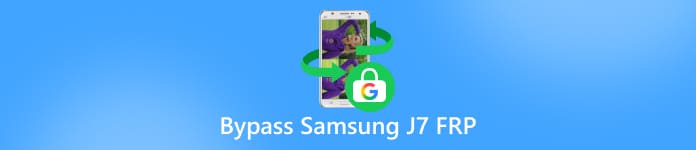
Trong bài viết này:
- Phương pháp 1: Bỏ qua FRP Samsung J7 (Prime) qua Odin
- Phương pháp 2: Bỏ qua FRP của Samsung J7 (Prime) bằng SideSync
- Phương pháp 3: Bỏ qua xác minh tài khoản Google (FRP) của Samsung J7 (Prime) thông qua QuickShortcutMaker
- Phương pháp 4. Bỏ qua FRP của Samsung J7 (Prime) bằng Công cụ mở khóa tất cả trong một
Phương pháp 1: Bỏ qua FRP Samsung J7 (Prime) qua Odin
Một trong những cách mạnh mẽ nhất để vượt qua FRP trên Samsung J7 Prime là thông qua Odin, một công cụ do Samsung phát triển để flash firmware. Bằng cách tải một tập tin đặc biệt, bạn có thể mở khóa và lấy lại toàn quyền truy cập vào điện thoại. Phương pháp này phức tạp hơn so với các tùy chọn dựa trên ứng dụng, vì vậy cần các bước cẩn thận. Bạn phải sử dụng đúng firmware, trình điều khiển phù hợp và hiểu rằng việc mất dữ liệu có thể xảy ra.
Tải xuống Công cụ Odin Samsung Flash từ nguồn đáng tin cậy. Bạn cũng cần tải firmware FRP Bypass cho Samsung G610F (J7 Prime) từ một trang web firmware đáng tin cậy. Sau đó, vui lòng cài đặt trình điều khiển USB Samsung mới nhất trên máy tính để máy tính có thể phát hiện điện thoại của bạn.
Tắt Samsung J7 của bạn. Bây giờ, nhấn và giữ Giảm âm lượng + Trang chủ + Quyền lực cùng lúc. Một màn hình cảnh báo sẽ xuất hiện. Nhấn Tăng âm lượng để tiếp tục. Điện thoại của bạn hiện đang ở Chế độ tải xuống.
Sử dụng cáp USB tốt để kết nối Samsung J7 với máy tính. Mở công cụ Odin trên máy tính. Khi điện thoại được phát hiện, một hộp màu xanh sẽ hiển thị bên trong Odin. Điều này có nghĩa là công cụ đã nhận diện được thiết bị của bạn và sẵn sàng hoạt động.
Trong Odin, nhấp vào AP nút. Tìm và chọn tệp chương trình cơ sở Bỏ qua FRP mà bạn đã tải xuống trước đó. Đảm bảo rằng chỉ Tự động khởi động lại và F. Thời gian đặt lại được kiểm tra trong Odin. Không thay đổi các tùy chọn khác vì có thể gây ra sự cố.
Bây giờ, bấm vào Bắt đầu trong Odin. Vui lòng đợi công cụ hoàn tất quá trình flash. Bạn sẽ thấy VƯỢT QUA khi hoàn tất. Điện thoại của bạn sẽ tự khởi động lại. Nếu không khởi động lại, hãy giữ Quyền lực để khởi động lại thủ công. Sau bước này, khóa FRP sẽ được gỡ bỏ khỏi Samsung J7 của bạn.
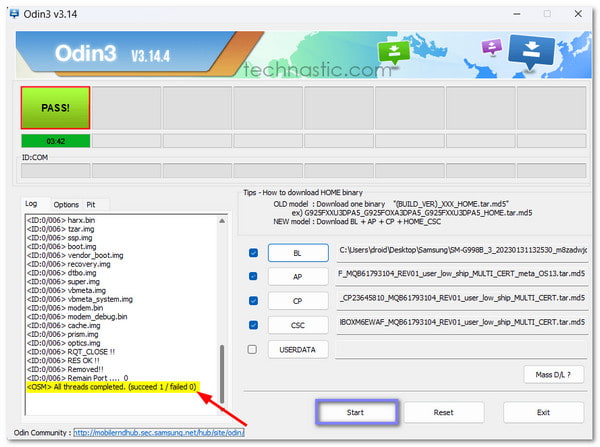
Phương pháp 2: Bỏ qua FRP của Samsung J7 (Prime) bằng SideSync
Một lựa chọn tốt khi không có cáp OTG là ứng dụng SideSync. Đây là chương trình chính thức của Samsung được thiết kế để kết nối điện thoại với máy tính qua USB hoặc Wi-Fi. Sau khi kết nối, ứng dụng sẽ cho phép truy cập các ứng dụng như Chrome hoặc Galaxy Apps, giúp thiết lập công cụ bypass. Phương pháp này ít phức tạp hơn so với flash, nhưng vẫn cần thiết lập đúng cách và kết nối ổn định.
Kiểm tra cách bỏ qua FRP cho Samsung J7 Prime hoạt động bằng SideSync:
Bắt đầu bằng cách tải xuống ứng dụng SideSync từ trang web chính thức của Samsung. Sau khi cài đặt, hãy kết nối Samsung J7 của bạn với máy tính bằng cáp USB chính hãng của Samsung. Khi điện thoại được phát hiện, một cửa sổ bật lên sẽ xuất hiện. Chọn Google Chrome để tiến về phía trước.
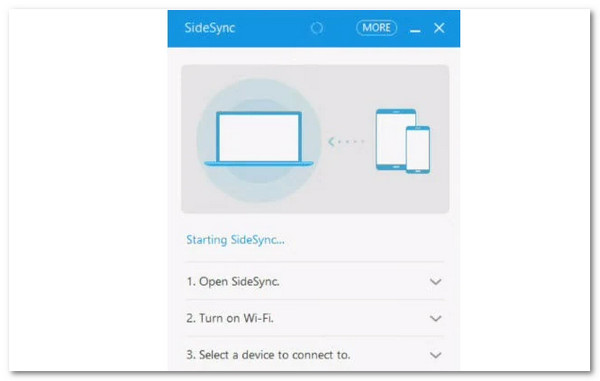
Sau khi Chrome mở trên điện thoại, hãy nhập liên kết này vào thanh URL: https://goo.gl/iao0ya. Nó sẽ cho phép bạn tải xuống APK công cụ bỏ qua xác minh Google. Sau khi tệp được tải xuống, hãy quay lại menu chính và nhấn vào Ứng dụng Galaxy.
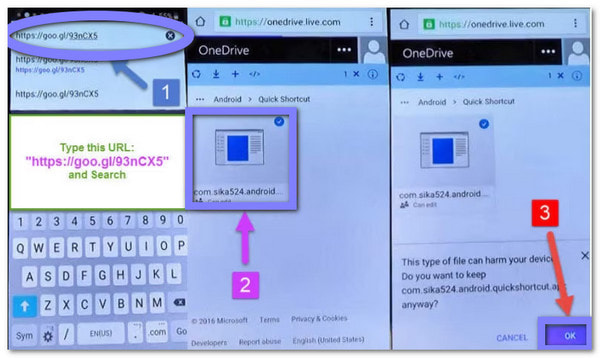
Bên trong Galaxy Apps, tìm kiếm Trình khám phá tệp ES. Cài đặt nó trên thiết bị của bạn. Sau khi cài đặt hoàn tất, bạn sẽ thấy tùy chọn để mở nó.
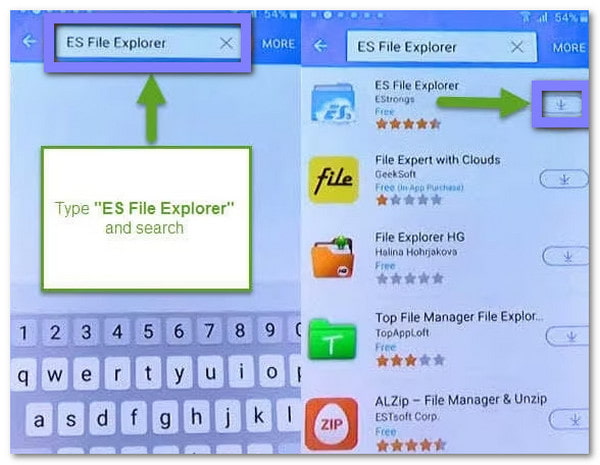
Trong ES File Explorer, hãy đi tới Tải xuống thư mục chứa tệp APK. Nhấn vào đó. Nếu cảnh báo xuất hiện, hãy chọn Cài đặt và cho phép cài đặt từ các nguồn không xác định. Sau đó, chạm vào Cài đặt và vui lòng đợi cho đến khi hoàn tất. Khi hoàn tất, hãy nhấn Mở để khởi chạy công cụ bỏ qua.
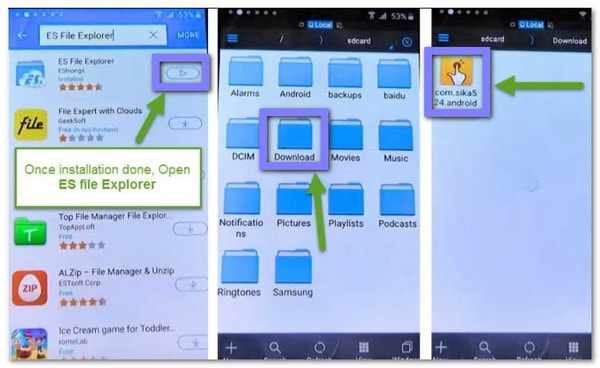
Bên trong ứng dụng, hãy tìm kiếm Người quản lý tài khoản Google. Chọn tùy chọn Nhập email và mật khẩu. Nó sẽ đưa bạn trở lại Chrome, nơi bạn có thể đăng nhập bằng tài khoản Google của mình. Sau khi đăng nhập, điện thoại của bạn sẽ được mở khóa khỏi FRP và bạn có thể sử dụng mà không bị giới hạn.
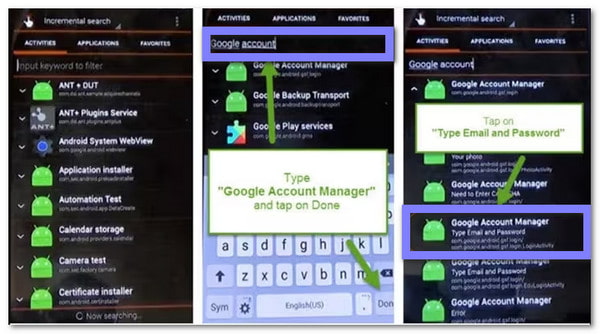
Phương pháp 3: Bỏ qua xác minh tài khoản Google (FRP) của Samsung J7 (Prime) thông qua QuickShortcutMaker
Một cách khác để bỏ qua xác minh tài khoản Google (FRP) trên Samsung J7 là thông qua APK QuickShortcutMaker. Không giống như các phương pháp khác, phương pháp này đòi hỏi phải tạo một lối tắt bên trong hệ thống dẫn thẳng đến Trình quản lý Tài khoản Google. Từ đó, bạn có thể đăng nhập bằng thông tin cá nhân và mở khóa điện thoại.
Bật Samsung J7 và thiết lập cho đến khi bạn đến màn hình xác minh Google. Khi được yêu cầu nhập số điện thoại hoặc email, hãy nhập bất kỳ văn bản ngẫu nhiên nào. Nhấn và giữ trên đó và chạm vào bánh hamburger nút. Từ danh sách, chọn Hỗ trợ. Từ chối tin nhắn trợ giúp và chạm vào Thanh tìm kiếm của Google hiện ra.
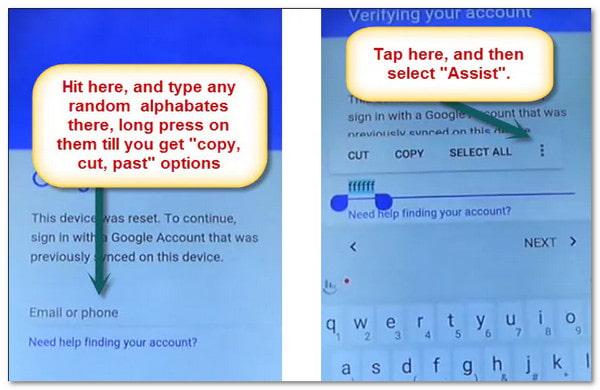
Trong thanh tìm kiếm, hãy tìm kiếm APK Trình quản lý tài khoản Google và tải xuống. Làm tương tự cho QuickShortcutMaker. Cả hai tập tin sẽ được lưu trong Tải xuống phần điện thoại của bạn.
Vào thư mục Tải xuống của bạn và mở APK Trình quản lý tài khoản Google. Nếu bạn thấy thông báo về các lượt cài đặt bị chặn, hãy truy cập Cài đặt và cho phép các ứng dụng từ nguồn không xác định. Sau đó, tiếp tục và làm theo hướng dẫn cho đến khi ứng dụng được cài đặt.
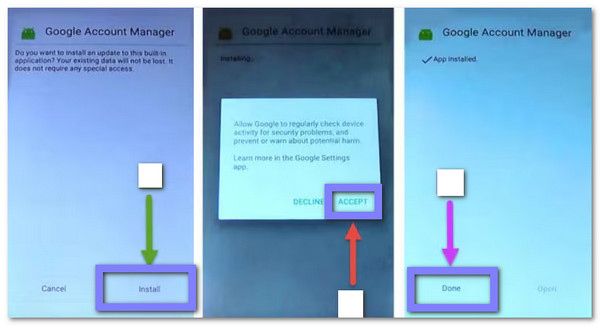
Sau khi ứng dụng đầu tiên hoàn tất, hãy quay lại Tải xuống và mở QuickShortcutMaker. Cho phép nguồn không xác định một lần nữa nếu cần. Sau đó, cài đặt ứng dụng theo các bước tương tự. Khi quá trình cài đặt hoàn tất, nhấn để mở ứng dụng.
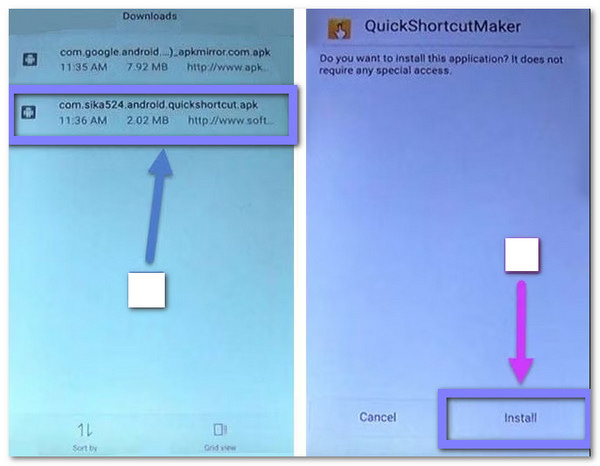
Bên trong QuickShortcutMaker, hãy tìm Người quản lý tài khoản Google. Chọn tùy chọn có nội dung Nhập email và mật khẩu. Nó sẽ đưa ra một màn hình đăng nhập. Nhập tên của bạn Email và mật khẩu tài khoản Google. Sau khi đăng nhập, khóa FRP sẽ được gỡ bỏ và Samsung J7 của bạn sẽ sẵn sàng để sử dụng.
Như bạn thấy, nó đơn giản, trực tiếp và không cần các ứng dụng bổ sung như SideSync, nhưng nó đòi hỏi sự kiên nhẫn và các bước cẩn thận để hoạt động tốt nếu bạn muốn bỏ qua xác minh của Google.
Phương pháp 4. Bỏ qua FRP của Samsung J7 (Prime) bằng Công cụ mở khóa tất cả trong một
Công cụ mở khóa tất cả trong một là cách nhanh nhất để xử lý điện thoại bị khóa và đối với Samsung J7, không có gì hiệu quả hơn imyPass AnyPassGoChương trình này được thiết kế để bỏ qua xác minh tài khoản Google (FRP) trên Samsung J7 một cách dễ dàng. Không chỉ J7, mà còn các mẫu Samsung khác, và tất nhiên, cả các thương hiệu phổ biến khác.
Với nó, bạn không cần phải thực hiện các bước dài dòng hay tìm kiếm trên nhiều trang web và ứng dụng. Quy trình đơn giản, an toàn và đi thẳng vào vấn đề. Trên thực tế, bạn có thể hoàn thành nhiệm vụ chỉ trong một phút. Tỷ lệ thành công cực kỳ cao, vì vậy bạn hoàn toàn có thể tin tưởng vào nó.
Đầu tiên và quan trọng nhất, hãy tải xuống và cài đặt imyPass AnyPassGo từ trang web chính hoặc bạn có thể chỉ cần dựa vào Tải xuống nút bên dưới để truy cập dễ dàng hơn.
Sau khi cài đặt, hãy mở chương trình và chọn tùy chọn Bỏ qua khóa FRP của Google. Tính năng này có thể giúp bạn gỡ bỏ khóa tài khoản Google trên điện thoại Samsung.
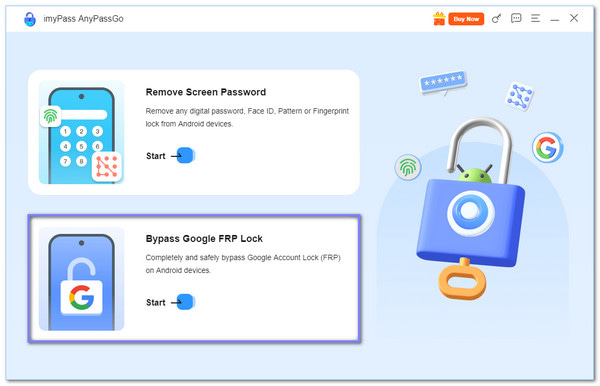
Sử dụng cáp USB và chọn SAMSUNG từ danh sách trong chương trình.
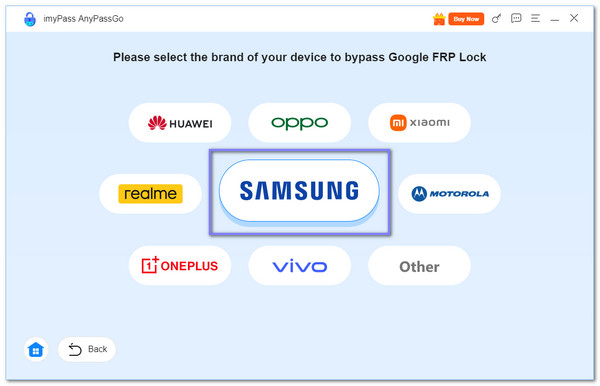
Các Tất cả các mô hình đều bỏ qua FRP tùy chọn được tự động chọn, vì vậy điều bạn cần làm bây giờ là nhấp vào Bỏ qua ngay bây giờ nút. Trên điện thoại của bạn, nhấn CUỘC GỌI KHẨN CẤP và nhập vào một trong hai *#0*# hoặc *#*#88#*#*. Sau đó, nhấp vào Tiếp theo ở góc dưới bên phải. Nếu được yêu cầu, hãy cho phép gỡ lỗi USB trên điện thoại của bạn để chương trình có thể tiếp tục.
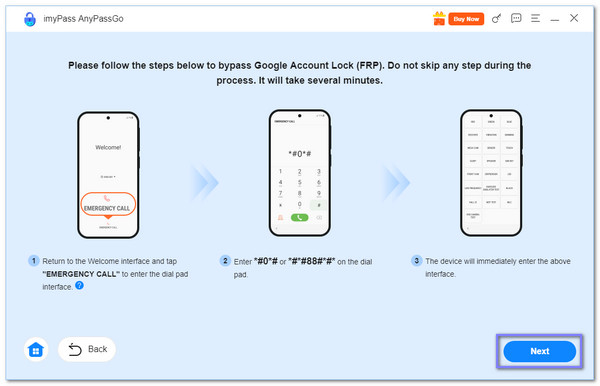
imyPass AnyPassGo sẽ thiết lập các tệp cần thiết để gỡ bỏ khóa FRP. Trong vài phút, khóa tài khoản Google của bạn sẽ được gỡ bỏ. Giờ đây, bạn có thể sử dụng Samsung J7 mà không bị hạn chế.
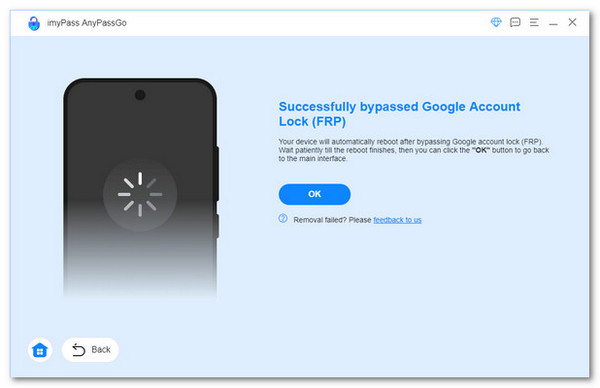
Bên cạnh việc xóa FRP, imyPass AnyPassGo cũng có thể mở khóa điện thoại Samsung màn hình không cần mật khẩu, trở thành giải pháp toàn diện cho người dùng Android.
Sự kết luận
Vì vậy, bạn đã học được cách bỏ qua FRP Samsung J7 Prime qua Odin, SideSync, QuickShortcutMaker và với imyPass AnyPassGoBạn nghĩ cái nào dễ dùng hơn? Cái nào cho phép bạn hoàn tất việc bypass trong thời gian ngắn nhất? Tất nhiên là imyPass AnyPassGo rồi; nó tiết kiệm công sức và cho tỷ lệ thành công cao.
Giải Pháp Nóng
-
Mở khóa Android
-
mở khóa iOS
-
Mẹo mật khẩu
-
Mẹo iOS

